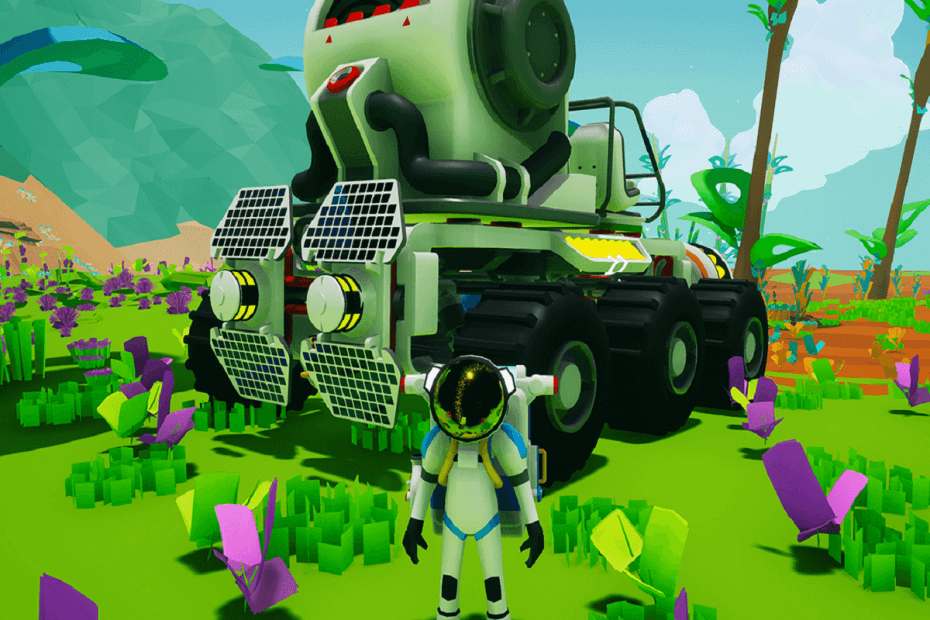
Este software mantendrá sus controladores en funcionamiento, lo que lo mantendrá a salvo de errores comunes de la computadora y fallas de hardware. Verifique todos sus controladores ahora en 3 sencillos pasos:
- Descarga DriverFix (archivo de descarga verificado).
- Hacer clic Iniciar escaneo para encontrar todos los controladores problemáticos.
- Hacer clic Actualizar los controladores para conseguir nuevas versiones y evitar averías en el sistema.
- DriverFix ha sido descargado por 0 lectores este mes.
Astroneer es un juego prometedor que lleva a los jugadores al borde del espacio, desafiándolos a encontrar recursos raros y usarlos para construir varios vehículos y máquinas con el fin de expandir sus bases.
Jugabilidad de Astroneer es bastante adictivo, pero la experiencia de juego suele ser afectado por varios problemas. Como ya informamos, a veces Astroneer se bloquea, los jugadores pueden experimentar problemas de FPS bajos, la dirección está lejos de ser perfecta, y otras. Teniendo en cuenta que el juego todavía está en progreso, los jugadores deben esperar encontrar algunos problemas técnicos.
Afortunadamente, ya hay algunas soluciones disponibles para arreglar accidentes de Astroneer y Errores en tiempo de ejecución de C ++ 2015. La buena noticia es que los jugadores ahora también pueden solucionar los molestos problemas de FPS bajos. Uno ingenioso jugador Astroneer ha creado una solución rápida para estabilizar la tasa de FPS del juego.
Además, antes de pasar a los pasos reales, asegúrese de que su Conductores gráficos están actualizados. Es de suma importancia tener todo actualizado. Además, no podemos omitir los requisitos del sistema, así que asegúrese de cumplirlos en consecuencia.
Arreglar Astroneer bajo FPS
Todo lo que necesitas hacer es encontrar un archivo de configuración en particular en la carpeta del juego Astroneer y alterar una serie de valores. Sigue estos pasos:
- Encuentra el archivo % appdata% localastrosavedconfigwindowsnoeditorengine.ini generalmente ubicado en C: Usuarios @ NOMBRE DE USUARIO @ AppDataLocalAstro
- Abre y pega el código Rutas =.. /.. /.. / Motor / Complementos / 2D / Paper2D / Contenido debajo:
[/script/engine.renderersettings]
r. Característica por defecto. MotionBlur = Falso
r. LightFunctionQuality = 0
r. ShadowQuality = 0
r. Sombra. CSM.MaxCascades = 1
r. Sombra. Resolución máxima = 512
r. Sombra. RadiusThreshold = 0.1
r. Sombra. Distancia Escala = 0,6
r. Sombra. CSM.TransitionScale = 0
r. DistanceFieldShadowing = 0
r. DistanceFieldAO = 0
r. DepthOfFieldQuality = 0
r. RenderTargetPoolMin = 300
r. LensFlareQuality = 0
r. SceneColorFringeQuality = 0
r. EyeAdaptationQuality = 0
r. BloomQuality = 4
r. FastBlurThreshold = 0
r. Exclusivo. Calidad = 1
r. TonemapperQuality = 0
r. LightShaftQuality = 0
r. TranslucencyLightingVolumeDim = 24
r. Calidad de refracción = 0
r. SSR.Quality = 0
r. SceneColorFormat = 3
r. TranslucencyVolumeBlur = 0
r. MaterialQualityLevel = 0
r. SSS.Scale = 0
r. SSS.SampleSet = 0
r. EmitterSpawnRateScale = 0,75
La mayoría de los jugadores que utilizaron la solución mencionada anteriormente confirman que la tasa de FPS de Astroneer aumenta en 40 hasta 50. También hay jugadores que no notaron ninguna mejora de FPS después de seguir los pasos de solución de problemas mencionados anteriormente. Si este también es tu caso, intenta desbloquear el FPS.
Si quieres desbloquear el FPS de Astroneer, simplemente escriba %datos de aplicación% en el menú de búsqueda> seleccione el Carpeta Astro > Configuración> abra el archivo GamerUserSettings con el Bloc de notas> cambie el Límite de velocidad de fotogramas 144 a su Monitor RefreshRate o superior.
Fuego del juego es un potenciador del juego que eliminará bloqueos, retrasos, FPS bajo y otros problemas durante el juego. Descárgalo ahora (gratis) para una mejor experiencia de juego.
Otros jugadores de Astroneer sugerir que agregando el comando de inicio -NOSOUND aumenta el FPS del juego. Lo más probable es que los jugadores que experimentan aumentos de FPS con NOSOUND estén utilizando audio integrado. Los jugadores con tarjetas de sonido dedicadas probablemente no verán ninguna mejora.
Si ha encontrado otras soluciones para solucionar los problemas de FPS de Astroneer, no dude en enumerar los pasos de solución de problemas en los comentarios a continuación.
HISTORIAS RELACIONADAS QUE DEBE VERIFICAR:
- A continuación, se explica cómo cambiar de idioma en Astroneer.
- Solución: la barra de juegos de Windows 10 no se abre
- Actualización de Windows 10 Creators para obtener un nuevo "Modo de juego"


